
Innhold
Det kan være tider at Steam-spillet ditt kanskje ikke fungerer normalt, krasjer tilfeldig, viser visuelle abnormiteter eller viser manglende verdensmodeller. Noen av slike problemer kan være forårsaket av en dårlig spillbuffer. For å sikre at integriteten til spillfilene dine er intakte, eller for å fikse visse problemer som Steam allerede kjører feil, kan du la Steam bekrefte det. Denne prosedyren er enkel og er en av feilsøkingstrinnene du må gjøre når du arbeider med et Steam-spillproblem. Følg trinnene i denne guiden for å verifisere integriteten til spillbufferen.
Verifisere integriteten til spillfilene dine
Du må utføre en rekke trinn for å la Steam sjekke statusen for spillfilene eller hurtigbufferen. Lær hva du trenger å gjøre nedenfor.
- Start PCen på nytt.
Dette er et nødvendig feilsøkingstrinn når du støter på Steam-problemer.

- Start Steam-klienten.
Når PC-en har startet på nytt, åpne Steam en gang til.
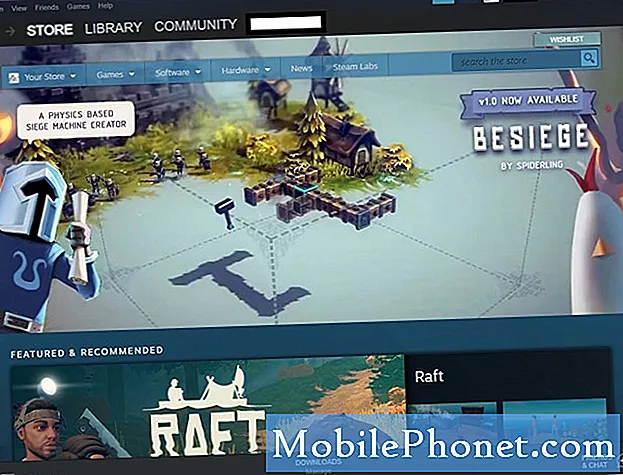
- Naviger til Bibliotek-delen.
Dette er en av fanene du finner øverst og skal vise deg listen over spill.
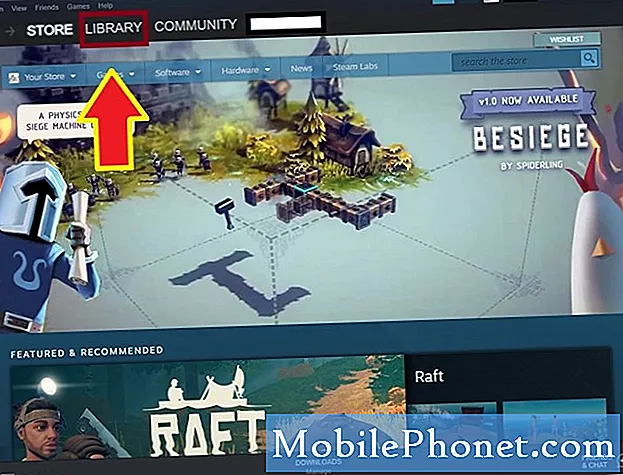
- Klikk på spillegenskaper.
Fra bibliotekseksjonen høyreklikker du på spillet du har et problem med, og velger Eiendommer.
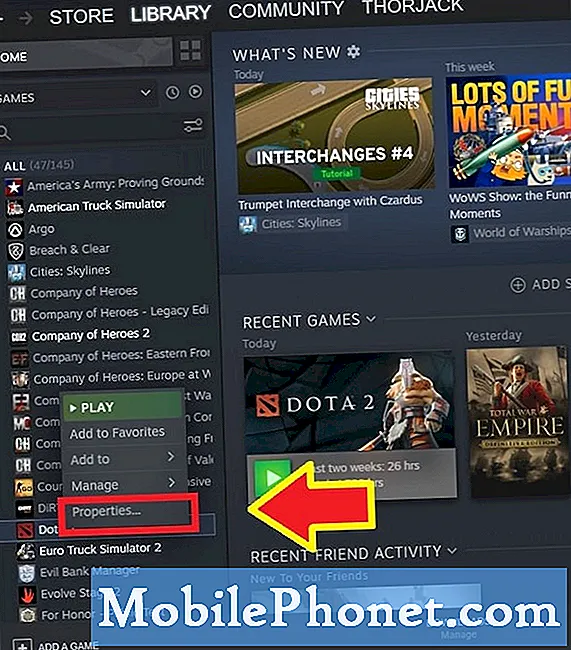
- Velg Lokale filer.
Velg Egenskaper under Egenskaper-menyen Lokale filer kategorien øverst.
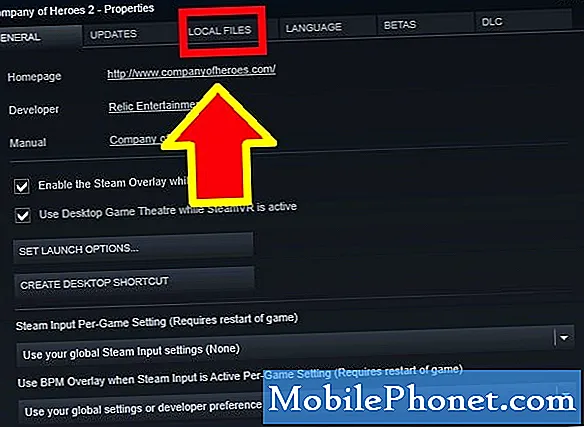
- Velg Bekreft integriteten til spillfiler.
Finn Bekreft integriteten til spillfiler og klikk på den.
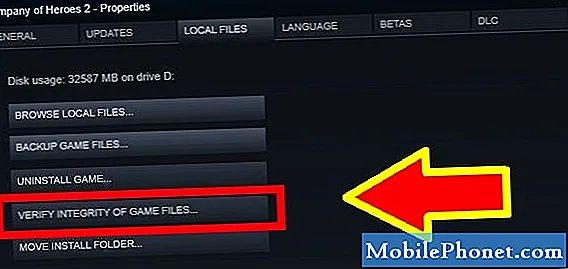
- Vent på Steam for å sjekke statusen til spillfilene dine.
Det kan ta noen sekunder til et minutt før Steam sjekker. Bare vent på det.
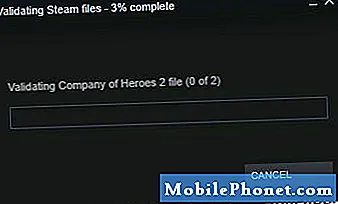
Foreslåtte målinger:
- Hvordan fikse damputpakningsfeil eller oppdatering er fast
- Hvordan lage dampkjøring med administrative rettigheter
- Hvordan slette korrupt Steam "pakke" -mappe
- Hvordan fikse Steam "Game Running" -feil
Få hjelp fra oss
Har du problemer med telefonen din? Kontakt oss gjerne ved hjelp av dette skjemaet. Vi prøver å hjelpe. Vi lager også videoer for de som ønsker å følge visuelle instruksjoner. Besøk Youtube-siden vår for feilsøking.

